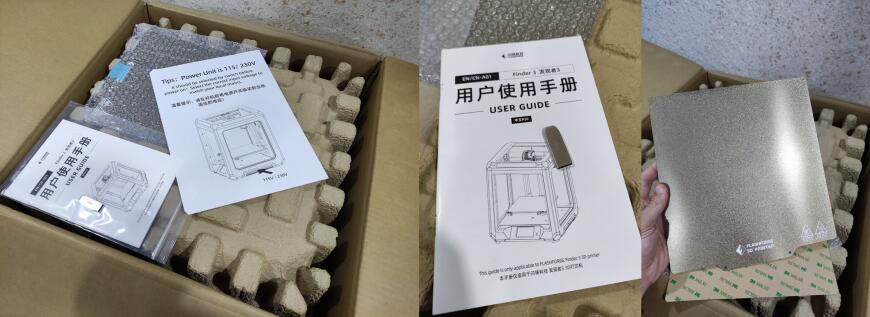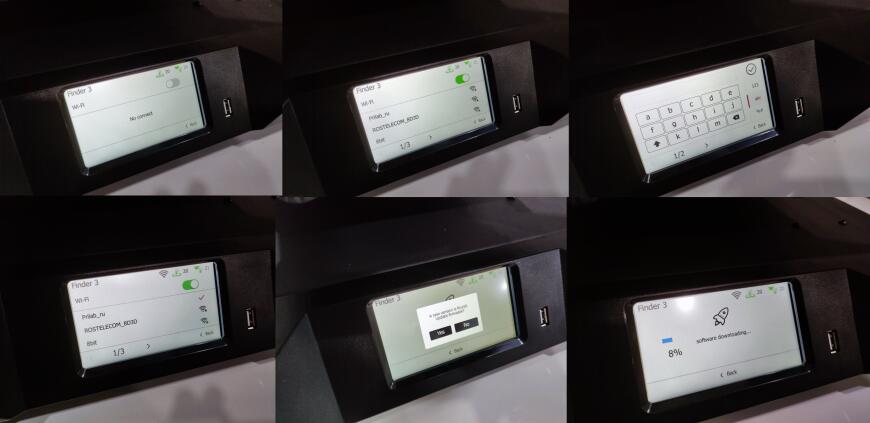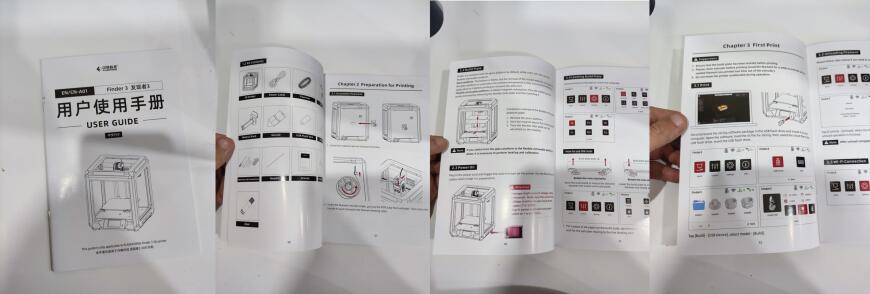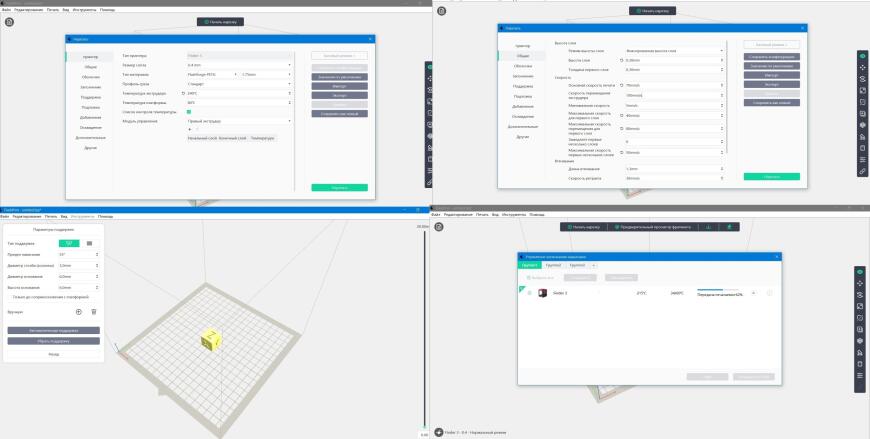Давно ничего не писал сюда, накопилось весьма много материала на разные принтеры. Но приехал один, с которым я решил начать публиковать. Тем более приехала новинка, которую только только произвели FlashForge. Это модель Finder3, как по названию понятно это третья модель в линейке.
Как я понимаю, Finder была всегда линейкой больше ориентированная на учебные заведения, различные хоббийные центры, и на людей которые не хотят вдаваться в детали и сборку принтера, а достать из коробки и печатать. Они конечно больше пользуются спросом в Америке и Европе, но и у нас встречаются частенько.
Коробка конечно огромная, сразу нас встречает инструкция, и комплект Pei листа с самоклеющимся магнитом и флешка.
Упаковки очень много. Очень много картона, которым заполнено все что можно, механика стянута хомутами и добавлены предупреждения, что нужно убрать перед началом работы. К слову — коробка и все содержимое приехало в идеальном состоянии, это радует.
В комплекте есть набор инструментов (хотя я даже не знаю зачем они тут нужны), узкий шпатель (мастихин), клей, смазка, маленький пробник Pla пластика, запасное сопло, игла для прочистки сопла.
Первое что бросилось в глаза — это крепление стекла. Это не стандартные канцелярские скобки и различные скобки которые изобретают различные продавцы. Сзади у стекла есть паз в которое оно вставляется, спереди два зажима-эксцентрика, которыми стекло зажимается.
Подшипники стола тоже необычные. Это цельный подшипник с площадкой крепления по центру. Такое делали наши печатники на DIY проектах обычно собирая из двух коротких подшипников, зажимая их с двух сторон. Плюс само основание стола стальное, гнутое. Стол держится монолитно.
Итак, процесс сборки принтера заключается в двух вещах (кроме того чтоб достать из коробки и убрать всю упаковку) — это воткнуть трубочку подачи материала в экструдер и установить держатель катушки
И вот так он выглядит.
В первую очередь он красивый. Тут ничего не скажешь. Просто аккуратный принтер, без торчащих проводов, железных профилей и тд. Литье пластика на высоте. Добавлены разные акцентные вставочки.
Тут установлен Директ-экструдер. Точно такой же как стоял в Voxelab Aquila S2 который я обозревал подробно ранее. На удивление тут они позиционируют его как 260гр максимум, хотя в Aquila он легко греется и работает на температурах 300гр. Внутри такой же биметал как и там был.
К слову Finder3 это тот же Voxelab Ariec (который очень недолго был в продаже, я даже не успел его купить и попробовать), но доработанный. Как минимум экструдер директ стоит, больших различий я к сожалению не знаю.
На голове так же есть плата, куда все подключено и легко отключить и заменить в случае дальнейшего ремонта, есть свободный вход под датчик BLtouch, и если правильно понимаю даже крепление для него. Забегу вперед, попечатав на нем не вижу необходимости в нем никакой. Стол небольшой, ровный, детали прилипают без проблем.
На голове есть еще маленький бонус, очень приятный. Это небольшой светодиод подсветки печатной зоны. Он включается-отключается с экрана как до начала печати, так и во время печати. Он не сверхяркий, но освещает все что нужно достаточно.
И да, принтер пластиковый. Практически весь. Правда пластик весь бутербродом везде, с ребрами жесткости повсюду. И есть несколько стальных пластин для жесткости. Одна под столом, одна сзади, и одна снизу принтера. В целом принтер если потаскать-покрутить не ощущается хлипким, собран монолитно. Да конечно жесткость не как если б он был цельнометаллическим, но свои задачи я думаю он выполнит сполна.
А теперь залезем под днище. Вся электроника у них как всегда своя. Драйвера тихие все вкруг. Блок питания стандартный 350w, но низкопрофильный. По оси Z мотор-вал, без промежуточных муфт, винт ровный. Ножки кстати резиновые, как и красные уголки принтера.
На задней стенке расположен датчик окончания филамента. А под стальной крышкой собственно ничего кроме проводов. Все провода аккуратно убраны и снаружи принтера их практически нет.
Меню принтера удобное, есть все необходимые функции. И в отличии от всех принтеров на марлине — тут сделано действительно для людей. Особенно для тех кто только начинают свой путь печати. Кнопок минимум, нажал и он сразу делает что попросили. Нет каких то лишних меню, подменю, настроек и тд. Меня возможно это несколько ограничивает, но это необычно что принтер сам все делает, и не надо лишний раз задумываться о чем то.
Так же у принтера есть 8гб внутренней памяти. Печатать можно как с внутренней памяти, так и с флешки. Более того при печати с флешки он сначала копирует файл на внутреннюю память, а затем с нее печатает. Поэтому проблем с тем, что флешка сломается и печать забракуется — не будет.
Простой пример это Вайфай. Он есть и работает сразу без каких-то манипуляций. Включил, выбрал сеть, ввел пароль, подключился. Принтер сразу сказал что есть обновление прошивки, предложил скачать, и сам обновился. Это конечно большая разница с DIY принтерами. Я прям похлопал)
Калибровка стола тоже очень удобна. Всего два барашка спереди. Сначала он поднимается в центр дальней точки и просит установить оффсет, то есть выбрать значение когда сопло упрется в стол. Затем переместится в передний левый угол, чтоб вы отрегулировали барашком и далее в правый угол. И все, калибровка окончена.
Инструкция в стиле всего принтера. Все что можно сделать интуитивно — описано в ней подробно. Даже то, как наклеить магнит и установить Pei лист.
Собственно это я и сделаю. Стекло в комплекте это хорошо, но попробовав Pei листы я перешел на всех принтерах на них. Это очень удобно. Да и в целом это гораздо долговечнее стекла. Поэтому я решил что стекло я ставить на него не буду, и снял все лишние крепления. И наклеил магнит. К слову магнит Уже чем ширина стола, но область печати как раз не на весь стол, поэтому проблем в этом не будет.
Первым делом я установил комплектный пробник пластика и запустил готовый нарезанный файл, который был на принтере. Никаких настроек, просто нажал и печать.
Первое впечатление — очень очень неплохо. Для принтера который достал из коробки и нажал печать.
Был на флешке еще один файл, я запустил и его на печать. Как раз это все на что хватило пробника пластика.
С PLA пластиком все понятно. И с стандартными настройками. Теперь я решил запустить слайсер и попечатать PETG. Слайсер принтер использует свой, FlashPrint 5. Это основной слайсер всех Flashforge принтеров.
У меня есть старенький Flashforge Inventror (о котором я думаю расскажу тут скоро), на нем я работал в этой программе. Настроек в ней достаточно, постоянно выходят обновления. Добавляются различные функции. Тут есть и древовидные поддержки, и возможность порезать деталь прям в слайсере и настроить что угодно при желании.
Я немного поднял скорости, поправил поток под мой PETG и запустил вазочку. Получилось вполне неплохо.
Более того, решил напечатать кое-какие мелкие детали на нем. Сопло конечно на них хотеось бы поменьше использовать для них, но что имеем. По крайней мере можно оценить ровность стола и то как детали прилипают к PEI листу. Все отпечаталось, никакой волосатости от PETG, ничего не оторвалось.
По итогу что могу сказать. Это конечно не замена каких-то топовых принтеров, которые печатают быстро, инженерными пластиками и тд. Если его брать как принтер для начала работы, или в какое-то учебное заведение, где нужно чтоб он работал и печатал и без каких-то регулировок и тюнингов — он отлично подойдет для этой цели. Меню, сам принтер, слайсер — все старались делать для «людей», которые далеки от всей этой сферы и хотят просто печатать.
-
О компании
-
Блог
-
Как купить
-
Производители
-
Оптовикам
-
Магазины
-
Контакты
-
…
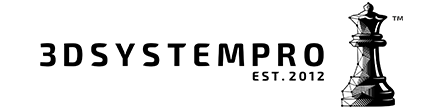
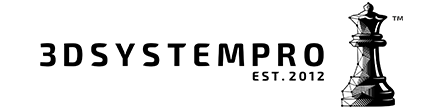
Сравнение0
Отложенные
0
Корзина
0
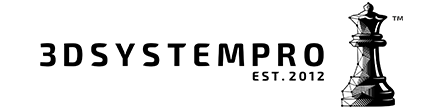
-
Каталог
- Назад
- Каталог
-
3D принтеры
- Назад
- 3D принтеры
-
3D принтеры FDM
- Назад
- 3D принтеры FDM
-
Tiertime
-
Zenit
-
PICASO 3D
-
Volgobot
-
Imprinta
-
Creality
-
Raise3D
-
Magnum
-
CreatBot
-
Intamsys
-
Maestro
-
3D ручки
-
MakerBot
-
Total Z
-
XYZPrinting
-
FlashForge
-
3DQuality
-
Concept Laser
-
3DiY
-
Гелиос-1
-
Ларец
-
Архивные модели
-
Аксессуары для 3D принтеров FDM
- Назад
- Аксессуары для 3D принтеров FDM
-
Клей для 3D печати
-
Для постобработки и 3D печати
-
Смазка для 3D принтеров
-
Фотополимерные 3D принтеры
- Назад
- Фотополимерные 3D принтеры
-
FormLabs
-
XYZPrinting
-
Volgobot
-
Сопутствующие товары для фотополимерных 3D принтеров
- Назад
- Сопутствующие товары для фотополимерных 3D принтеров
-
Ванночки
-
Станции очистки и УФ засветки
-
Платформы построения
-
Плёнка
-
3D принтеры SLM (3d печать металлом)
- Назад
- 3D принтеры SLM (3d печать металлом)
-
RussianSLM
-
Запчасти и комплектующие для 3D принтеров
- Назад
- Запчасти и комплектующие для 3D принтеров
-
Сопла
-
Cтёкла
-
Ремни
-
Тефлоновые трубки
-
Вентиляторы для 3D принтера
-
Мониторы качества воздуха
-
Столы и платформы
-
Экструдеры
-
3D принтеры гипсовые
-
3D Сканеры
- Назад
- 3D Сканеры
-
RangeVision
-
Calibry (Thor 3D)
-
3DQuality
-
Shining 3D
-
XYZprinting
-
Volume Technologies
-
Сопутствующие товары для 3D сканирования
- Назад
- Сопутствующие товары для 3D сканирования
-
Спреи для 3D сканирования
-
Поворотные столы для 3D сканирования
-
Пластик для 3D принтера
- Назад
- Пластик для 3D принтера
-
ТриДЭшники
-
BestFilament
-
Cyberfiber
-
U3print
-
Filamentarno
-
REC
-
XYZprinting
-
ESUN
-
MakerBot
-
Sintratec
-
BigRep
-
Intamsys
-
Raise3D
-
Пластик для 3D ручек
-
Фотополимеры для 3D принтера
- Назад
- Фотополимеры для 3D принтера
-
Фотополимерная смола
- Назад
- Фотополимерная смола
-
Фотополимерные смолы HARZ Labs
-
Фотополимерные смолы 3DSLA.RU
-
Фотополимерные смолы Gorky Liquid
-
Картриджи с фотополимером для 3D принтеров Formlabs
-
ПО
-
Акции
-
Услуги
-
Блог
-
Бренды
-
Как купить
- Назад
- Как купить
-
Условия оплаты
-
Условия доставки
-
Гарантия на товар
-
Госзакупки и тендеры
-
Компания
- Назад
- Компания
-
О компании
-
Блог
-
Новости
-
Команда
-
Отзывы
-
Карьера
-
Контакты
-
Партнеры
-
Лицензии
-
Документы
-
Оптовые закупки
-
Контакты
-
Москва
- Назад
- Города
- Казань
- Санкт-Петербург
- Москва
- Березники
- Воронеж
- Екатеринбург
- Ижевск
- Йошкар-Ола
- Киров
- Нижневартовск
- Нижний Новгород
- Новый Уренгой
- Оренбург
- Пенза
- Пермь
- Самара
- Саранск
- Саратов
- Тюмень
- Ульяновск
- Уфа
- Чебоксары
- Челябинск
- Иваново
- Махачкала
- Архангельск
- Балаково
- Балашиха
- Великий Новгород
- Вологда
- Воткинск
- Всеволожск
- Выборг
- Железнодорожный
- Жуковский
- Калининград
- Кирово-Чепецк
- Коломны
- Королёв
- Кострома
- Красногорск
- Краснокамск
- Курск
- Липецк
- Люберцы
- Мурманск
- Мытищи
- Набережные Челны
- Нижнекамск
- Нижний Тагил
- Одинцово
- Орёл
- Орехово-Зуево
- Орск
- Подольск
- Псков
- Пушкино
- Сарапул
- Сергиев Посад
- Серпухов
- Смоленск
- Ставрополь
- Стерлитамак
- Тверь
- Тольятти
- Химки
- Череповец
- Щёлково
- Электросталь
- Энгельс
- Ярославль
- Белгород
- Брянск
- Владикавказ
- Владимир
- Гатчина
- Дербент
- Златоуст
- Каменск-Уральский
- Копейск
- Магнитогорск
- Миасс
- Назрань
- Новокуйбышевск
- Ноябрьск
- Первоуральск
- Петрозаводск
- Рязань
- Сургут
- Сызрань
- Сыктывкар
- Тамбов
- Троицк
- Тула
- Алексин
- Альметьевск
- Арзамас
- Асбест
- Балашов
- Берёзовский
- Богородицк
- Борисоглебск
- Бузулук
- Верхняя Пышма
- Видное
- Волжск
- Вольск
- Воскресенск
- Глазов
- Грозный
- Губкин
- Дзержинск
- Димитровград
- Дмитров
- Долгопрудный
- Домодедово
- Донской
- Дубна
- Егорьевск
- Елец
- Ессентуки
- Ефремов
- Железногорск
- Жигулёвск
- Заречный
- Ивантеевка
- Ишим
- Калуга
- Каспийск
- Кинешма
- Кириши
- Кисловодск
- Климовск
- Клин
- Клинцы
- Ковров
- Краснотурьинск
- Кузнецк
- Кунгур
- Лесной
- Лобня
- Лысьва
- Лыткарино
- Мичуринск
- Муром
- Нальчик
- Наро-Фоминск
- Невинномысск
- Нефтекамск
- Новомосковск
- Новотроицк
- Новоуральск
- Новочебоксарск
- Ногинск
- Обнинск
- Озёрск
- Октябрьский
- Павловский Посад
- Полевской
- Пятигорск
- Раменское
- Ревда
- Реутов
- Рыбинск
- Салават
- Саров
- Серов
- Соликамск
- Солнечногорск
- Сосновый Бор
- Старый Оскол
- Ступино
- Тихвин
- Тобольск
- Узловая
- Фрязино
- Хасавюрт
- Чайковский
- Чапаевск
- Черкесск
- Чехов
- Щёкино
- Балахна
- Белебей
- Белорецк
- Бор
- Бугульма
- Выкса
- Елабуга
- Зеленодольск
- Ишимбай
- Кстово
- Кумертау
- Лениногорск
- Мелеуз
- Павлово
- Северодвинск
- Сибай
- Туймазы
- Чистополь
-
Личный кабинет
-
Корзина0
-
Отложенные0
-
Сравнение товаров0
-
+7 800 600-17-10Бесплатный по России
-
Вконтакте
-
Facebook
-
Instagram
-
Telegram
-
YouTube
На чтение 8 мин. Просмотров 179
Для новичков поиск подходящего 3D-принтера может оказаться сложной задачей.
3D-принтеры используются теми, кто занимается ремеслами и производством, для создания трехмерных фигурок и моделей с высокой точностью.
При наличии большого количества принтеров сузить выбор до единственного варианта может быть непросто.
Здесь вы найдете массу полезной информации и ответы на распространенные вопросы о 3D-печати.
Несмотря на то, что Flashforge Finder уже некоторое время находится на рынке, он по-прежнему является жизнеспособным вариантом для тех, кто ищет высококачественный 3D-принтер, который продается в доступном ценовом диапазоне.
Простота конструкции ориентирована преимущественно на молодую аудиторию и тех, кто только начинает заниматься 3D-печатью.
Если вы хотите приобрести Flashforge Finder, но не уверены в том, что он удовлетворит ваши потребности, ниже мы ответим на все ваши вопросы.
Ниже вы найдете обзор, посвященный техническим характеристикам и особенностям принтера, прежде чем оценить, что в нем нравится и что не нравится.
После тщательного прочтения этого полного обзора у вас не останется сомнений в том, достоин ли этот принтер вашей покупки.
Flashforge Finder
- Сдвижная монтажная пластина позволяет легко извлекать напечатанные объекты
- 3,5-дюймовый полноцветный сенсорный экран с интуитивно понятными пиктограммами обеспечивает простоту управления
Технические характеристики
- Совместимый материал: Пластик и полимолочная кислота
- Связь: USB и Wi-Fi
- Вес: 13,5 кг
- Размеры: 420 x 420 x 420 миллиметров
- Ось X: 11 микрон
- Ось Y: 2,5 микрона
- Объем сборки: 140 x 140 x 140 миллиметров
- Диаметр филамента: 1,75 миллиметра
- Разрешение слоев: 100 — 400 микрон
- Программное обеспечение: Flashprint
- Диаметр сопла: 0,4 миллиметра
- Дисплей: Сенсорный экран
Как работает Flashforge Finder?
В принтере Flashforge Finder используются высокие температуры для расплавления нити.
Затем этот материал выдавливается из сопла принтера. После достижения более низкой температуры он застывает.
Окончательные проекты создаются после застывания каждого слоя нити.
Благодаря закрытому корпусу из пластикового сплава этот принтер считается безопасным вариантом для использования с детьми младшего возраста, поскольку в нем нет открытых компонентов.
Особенности
Съемная пластина для сборки
Отличной особенностью Flashforge Finder является съемная пластина для сборки. Это позволяет с легкостью удалять отпечатки.
После того, как вы закончите работу над своими проектами, вы можете снять пластину для сборки, чтобы с легкостью извлечь свои проекты.
Это также помогает устранить любые возможные повреждения, которые могут повлиять на качество фигурок при попытке залезть в принтер, чтобы извлечь их.
Система вспомогательного выравнивания
Flashforge Finder оснащен интуитивно понятной системой вспомогательного выравнивания, которая значительно облегчает точное выравнивание станины.
При затягивании или ослаблении станины раздается звуковой сигнал.
После этого он сообщит вам, является ли положение, в котором вы выровняли станину, точным относительно расстояния между соплом и пластиной.
Аналогичным образом следует поступить и при регулировке следующих двух винтов.
Хотя этот процесс может показаться немного сложным, особенно для тех, кто не знаком с использованием 3D-принтера, вы получаете инструкции, в которых подробно описывается каждый этап процесса.
Эта ручная система выравнивания станины обеспечивает большую точность и совместную работу.
Беспроводное подключение
Особенностью, которая отличает этот принтер, является возможность беспроводного подключения. Используя надежное соединение Wi-Fi, вы можете с легкостью отправлять файлы с компьютера на устройство поиска.
Он также совместим с USB, что обеспечивает большую универсальность при поиске файлов, которые вдохновят вас на окончательный выбор проекта.
Кроме того, принтер также поддерживает функцию облака, что обеспечивает базу данных, а также место для хранения и редактирования.
Сенсорный дисплей
Этот принтер, оснащенный 3,5-дюймовым сенсорным дисплеем, получил высокую оценку за простоту использования.
Этот экран расположен в верхней части принтера и оснащен интуитивно понятными значками, которые облегчают его использование.
При включении принтера вы будете ориентироваться по этим значкам и инструкциям, которые расскажут вам о работе каждой программы.
Это особенно удобно для тех, кто не имеет предыдущего опыта использования 3D-принтера.
Он также считается отличным вариантом для тех, кто находится в молодом возрасте, поскольку прост в использовании.
Сенсорный экран также делает его более захватывающим, и поэтому легче ориентироваться в настройках и следить за состоянием печати.
Система управления филаментом
Flashforge Finder может похвастаться множеством отличных функций, которые выделяют его среди остальных. Система управления запасом нити определяет, когда нить заканчивается.
Как только количество нити опустится ниже определенного уровня, она сообщит об этом пользователю, чтобы его можно было заменить. Это позволяет вам спокойно продолжать печатать свои проекты.
Стоит отметить, что эта функция работает не со всеми филаментами и в настоящее время работает только с филаментами Flashforges.
Чем нравится Flashforge Finder?
Прочная конструкция
Этот 3D-принтер может похвастаться прочной конструкцией и состоит из пластикового сплава.
Хотя некоторые считают, что алюминий является более предпочтительным вариантом, пластиковый сплав достаточно прочен, чтобы выдержать частое использование без повреждений.
Компактный
При размерах 420 x 420 x 420 миллиметров этот принтер представляет собой компактный вариант, который отлично подходит для тех, кто ищет удобную портативность.
Все компоненты находятся в корпусе принтера, что очень удобно для тех, кому необходимо использовать принтер в разных местах.
Тихая работа
Для многих особенно важен звук, который издает принтер, особенно если он будет использоваться в кругу семьи или коллег.
Впечатляет, что при работе этот принтер издает минимальный шум в 50 децибел, который вряд ли будет отвлекать окружающих.
Универсальность подключения
Этот принтер отличается универсальным подключением, которое позволяет использовать Wi-Fi или USB.
Доступная цена
Принтер Flashforge Finder продается по относительно доступной цене, которая идеально подходит для тех, у кого есть бюджет, а также для тех, кто хочет вложить деньги в устройство для младшего члена семьи, не разоряясь при этом.
Цена также привлекательна для тех, кто впервые сталкивается с 3D-печатью и хочет ознакомиться с принципами ее работы, прежде чем тратить небольшое состояние.
Если сравнивать с предложениями других брендов, цена этого принтера очень конкурентоспособна.
Сенсорный экран и простота использования
Принтер Flashforge Finder оснащен сенсорным экраном и отличается простотой использования.
На дисплее отображаются настройки, а сенсорный экран облегчает навигацию по этим настройкам.
Кроме того, имеются инструкции, показывающие, как следует использовать принтер. По этой причине он является благоприятным выбором для новичков и людей младшего возраста.
Качество печати
Многие покупатели, имевшие опыт использования этого 3D-принтера, высоко оценили его эффективность и качество печати.
Несмотря на то, что принтер имеет меньшие размеры, он не идет на компромисс с производительностью и производит отпечатки, которые могут похвастаться отличным качеством и детализацией.
Простота сборки
Принтер Flashforge Finder хвалят за простоту сборки. Как и многие другие 3D-принтеры, он поставляется из коробки уже собранным и готовым к работе.
Применяя концепцию plug-and-play, его можно использовать сразу же, без необходимости проводить предварительный пробный запуск.
Что не нравится в Flashforge Finder?
Сложность выравнивания кровати
Хотя Flashforge Finder рекламируется как отличный выбор для начинающих и молодых творцов, некоторые могут счесть выравнивание станины немного сложным.
Руководство по выравниванию станины кажется особенно сложным, что может обескуражить тех, кто не имеет опыта выравнивания станины принтера.
Ограниченная совместимость с филаментами
Хотя некоторые могут не считать это существенным недостатком, стоит отметить, что Flashforge Finder не может печатать никакими другими материалами, кроме PLA.
Некоторые могут счесть это небольшим неудобством при использовании принтера.
Меньший объем сборки
Этот 3D-принтер имеет меньший объем сборки, что может оказаться недостаточным для удовлетворения потребностей тех, кто хочет создавать большие проекты и фигуры.
Однако, поскольку принтер ориентирован в первую очередь на начинающих и молодых пользователей, в целом он, вероятно, удовлетворит потребности большинства.
Заключительные мысли
Принтер Flashforge Finder продается по доступной цене и может похвастаться отличным качеством печати, что является благоприятным для принтера, продающегося в таком ценовом диапазоне.
Хотя он не является одним из самых больших доступных вариантов, для многих компактный размер облегчает его транспортировку между местами.
Хотя некоторые пользователи могут посчитать процесс выравнивания станины немного сложным, в целом принтер относительно прост в использовании благодаря базовому дизайну и простому пользовательскому интерфейсу.
Она не требует сборки, так как готова к использованию прямо из коробки.
В целом, Flashforge Finder представляет собой отличный вариант для тех, кто только начинает заниматься 3D-печатью.
Хотя необходимо отметить, что совместимость принтера с рядом материалов немного ограничена, в целом, это не является большим недостатком, который можно преодолеть, используя специальные материалы, совместимые с этим принтером.
Я бы рекомендовал этот принтер для тех, кто хочет развить свои навыки в 3D-печати, ознакомившись с простотой использования и впечатляющей производительностью 3D-принтера для начинающих.
Последнее обновление 2022-05-17 в 06:19 / Партнерские ссылки / Изображения из Amazon Product Advertising API
Flashforge Finder — это домашний 3D-принтер по умеренной цене (499 долларов США), который предлагает хорошее качество печати и широкий выбор вариантов подключения. Он имеет скромную площадь сборки и ограничен печатью из нити полимолочной кислоты (PLA), но ни один из них не является нарушителем сделок в этой ценовой категории. Это оказалось удивительно сложно начать работу, так как первые несколько тестовых отпечатков не придерживались платформы сборки. Однако после некоторого устранения неполадок Finder оказался достаточно надежным 3D-принтером, который может печатать хорошего качества.
Дизайн и особенности
Finder — это 3D-принтер с открытой рамой с одним экструдером. Он имеет форму куба, но имеет закругленные углы и скошенные верхние края. В красно-черной модели мы тестировали размеры 16, 5 на 16, 5 на 16, 5 дюймов (HWD) и весили 27 фунтов. Объем сборки скромный 5, 5 на 5, 5 на 5, 5 дюймов, меньше, чем у LulzBot Mini (5, 9 на 5, 9 на 5, 9 дюйма) и XYZPrinting da Vinci Jr. 1.0 (6 на 6 на 6, 2 дюйма), но больше, чем у MakerBot Replicator Mini (4, 9 на 3, 9 на 3, 9 дюйма).
Настроить
Настройка Finder поначалу казалась относительно простой и понятной, но оказалась немного сложнее. В отличие от Flashforge Creator Pro (следите за обновлениями для полного обзора), Finder поставляется полностью собранным. Он включает в себя катушку из нити PLA синего цвета, которую вы вставляете в съемную камеру, которая вставляется в заднюю часть принтера. Затем пропустите свободный конец нити через отверстие в верхней части коробки и вставьте его в верхнюю часть экструдера в сборе. Вы загружаете нить в соответствии с инструкциями на сенсорном экране. Когда машина начинает выдавливать нить, загрузка завершена.
Искатель ограничен печатью с нитью PLA. Большинство 3D-принтеров также могут использовать акрилонитрил-бутадиен-акрилат (АБС), а другие, такие как LulzBot Mini — выбор наших редакторов для 3D-принтеров среднего класса — также могут использовать множество экзотических нитей. Для начинающих PLA — лучший выбор; углы у основания отпечатков АБС часто скручиваются вверх, и это особенно верно для принтера с неотапливаемой печатной кроватью, такого как Finder. Flashforge продает 1, 5-фунтовые катушки PLA примерно дюжины цветов за 34 доллара, что является типичной ценой для типа нити накала.
После установки нити вы снимаете сборочную пластину с принтера и накрываете ее листом синей ленты 3M, аналогично синей ленте, которую мы видели во многих других 3D-принтерах, но с нанесенными на нее именем и логотипом Flashforge., (В комплект Finder входит несколько таких листов.) Затем подключите принтер, включите его и следуйте инструкциям по выравниванию монтажной пластины из краткого руководства.
Чтобы выровнять сборочную пластину, сначала затяните три винта с накатанной головкой под пластиной, насколько это возможно, и нажмите Далее на сенсорном экране принтера. Экструдер переместится и остановится прямо над рабочей пластиной, над задним винтом с накатанной головкой. Затем вы ослабляете этот винт, который толкает пластину вверх к датчику, пока не услышите гудок. Затем вы затягиваете винт до тех пор, пока не прекратится тональный сигнал, нажмите Далее и повторите эти шаги для двух других винтов с накатанной головкой. После этого, по крайней мере, в теории, ваша сборочная плита будет ровной. Затем вы загружаете программное обеспечение Flashforge Flashprint с сайта компании или устанавливаете его с флэш-накопителя USB, который поставляется вместе с принтером. После установки программного обеспечения вы можете загрузить файл 3D-объекта, который вы можете перемещать, вращать или изменять масштаб. Когда вы закончите, вы нажимаете Print, и появляется диалоговое окно; это позволяет вам изменить разрешение печати (разрешение по умолчанию составляет 200 микрон, и вы можете установить в любом месте от 100 до 500), а также добавить плот и / или подставки. Дополнительные опции доступны из расширенного меню. Когда вы закончите, вы можете сохранить файл на флэш-накопителе USB, который вы подключаете к принтеру, или отправить работу на принтер через соединение USB 2.0 или Wi-Fi с вашего ПК.
Эти блюзы выравнивания пластин
Краткое руководство Finder, а также руководство пользователя написаны на немного ломаном английском языке, который довольно понятен повсюду, но содержит некоторые интересные повороты фразы, такие как «Убедитесь, что Finder заземлен, чтобы не было электростатических помех. » Более практический вопрос заключается в том, что инструкции не всегда так точны, как могли бы быть. Например, объясняя, как использовать винты с накатанной головкой, чтобы выровнять сборочную плиту, они читают: «Искатель выдаст предупреждение. Затем вращайте винт в противоположном направлении, пока звук не исчезнет. После того, как звук исчезнет, поверните еще один полукруг». и затем нажмите [Далее]. » Я предположил, что «повернуть еще один полукруг» все еще в «противоположном направлении», упомянутом в предыдущем предложении, но я не был уверен.
Это стало проблемой, когда первые четыре или пять отпечатков, которые я попробовал, быстро сняли пластину сборки и были разрушены. Я подумал, что, возможно, неправильно выровнял пластину сборки, поэтому попытался перестроить ее, и снова и снова происходило одно и то же. Наконец, я связался с Flashforge, и технический специалист предложил мне попробовать нанести тонкий слой клея с клеевого стержня на сборочную плиту. К счастью, у меня под рукой был клей-карандаш (в принтере его нет, и я не нашел упоминания о нем в руководстве пользователя). Нанесение клея сработало, и с тех пор у меня был только один оттиск печати со сборочной плиты.
печать
Я распечатал пять тестовых объектов с помощью Finder. Четыре из них напечатаны гладко. Пятый — относительно высокий и тонкий объект, который проверяет способность принтера печатать рельефный текст и различные геометрические фигуры, выступающие из почти вертикальной поверхности, — оторвался от платформы сборки, когда она была почти готова. Это испортило текстовую часть теста, но остальная часть была напечатана хорошо — не так хорошо, как настольный 3D-принтер MakerBot Replicator, но лучше, чем XYZPrinting da Vinci Jr. и 3D-принтер LulzBot TAZ 5. Он хорошо справился с другими тестовыми отпечатками, которые он выполнил, все они напечатаны с использованием синей нити Flashforge, которая украшена переливающимися зелеными бликами.
Заключение
У вас не должно быть никаких претензий к качеству печати Flashforge Finder, что очень хорошо для недорогого 3D-принтера. Вы можете распечатать его через USB или Wi-Fi соединение, или с USB-накопителя. Однако заставить Finder печатать вообще оказалось удивительно сложно, так как мои первые четыре или пять пробных отпечатков не оставались привязанными к платформе сборки, а краткое руководство и руководство пользователя были недостаточно ясны, так что я не был уверен, что у меня был сделал что-то не так или возникла проблема с принтером. Я решил проблему с помощью поддержки Flashforge, но клейкий карандаш, который мне посоветовали использовать, не входит в комплект поставки принтера и не упоминается в руководствах пользователя. У нас нет недорогого 3D-принтера Editor’s Choice, и это не та самая модель потребительского спроса, на которую мы надеялись, но Finder продемонстрировал многообещающие обещания.
Программа Finder стоит дороже, чем XYZPrinting da Vinci Jr. по выгодной цене, и имеет лучшее качество печати, но последняя была более надежной в тестировании. LulzBot Mini, наш 3D-принтер среднего класса от Editors Choice, прост в настройке и без проблем в тестировании. Тем не менее, если вы делаете покупки с ограниченным бюджетом, стоит воспользоваться Flashforge Finder, но для этого может потребоваться устранение неполадок.